5분 안에 이런 내용을 알려 드려요!
동영상의 앞, 뒤를 자르거나 혹은 중간의 특정 부분만 자르고 싶나요? 이럴 때는 동영상 편집 프로그램을 이용하면 쉽게 해결할 수 있습니다.
한국 개발자가 만든 샤나 인코더와 원더쉐어에서 나온 유니컨버터는 동영상 변환과 편집 작업을 쉽게 할 수 있는 추천 프로그램입니다. 그럼 아래에서 두 프로그램에 대해 자세히 알아보겠습니다.
Part 1 샤나 인코더로 동영상 자르기
첫번째는 샤나 인코더로 영상을 자르는 방법입니다. 아래 설명을 따라 하면 원하는 부분만 쉽게 잘라낼 수 있습니다.
01of 05샤나 인코더 설치 및 실행
샤나 인코더는 개발자의 개인 웹사이트에서 다운 받을 수 있습니다. 현재 최신 버전은 5.3.1.1이며 윈도 PC에만 설치 가능합니다.
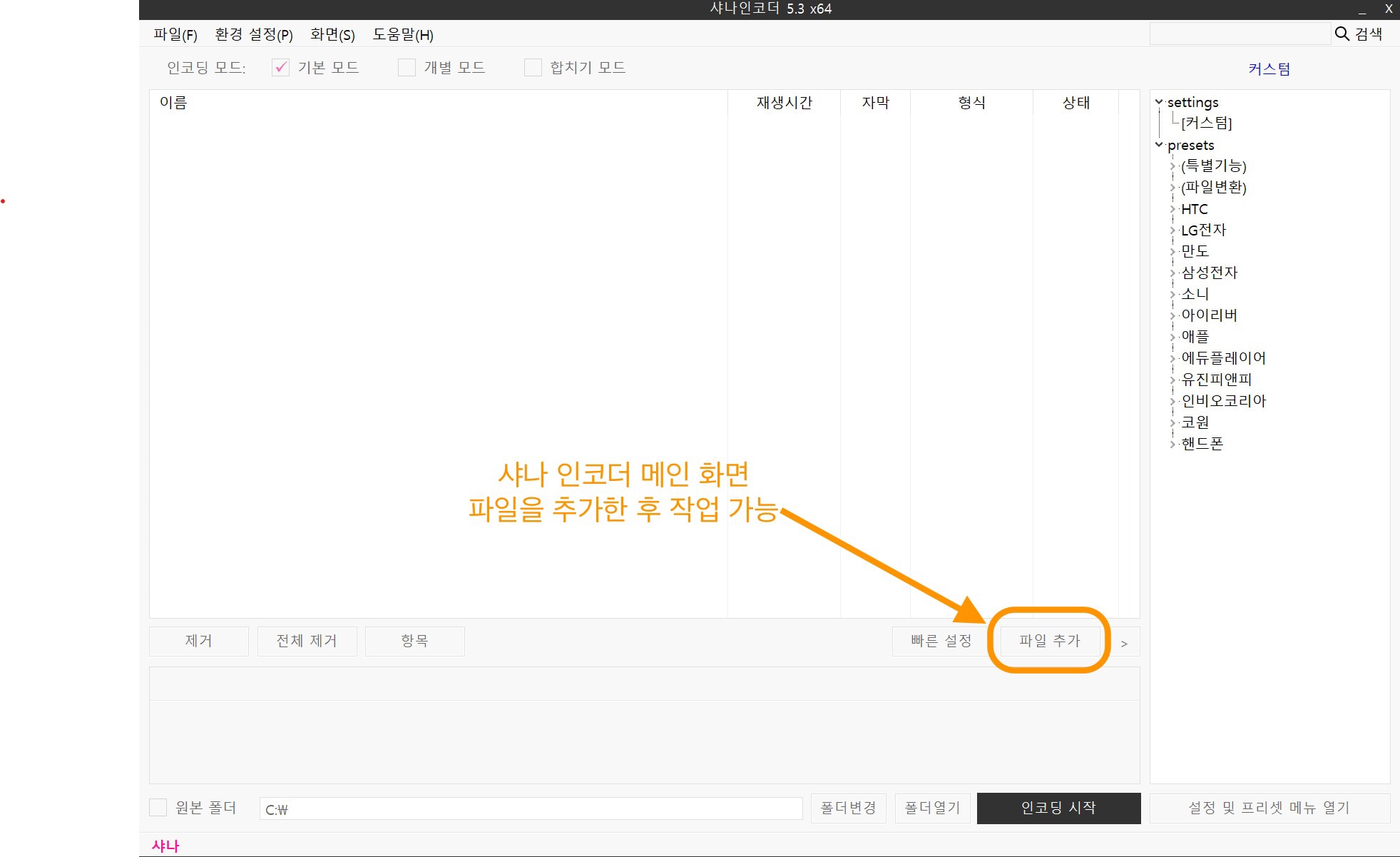
02of 05파일 추가 및 동영상 자르기 메뉴 선택
메인 화면의 파일 메뉴에서 작업하고 싶은 파일을 추가합니다. (예제 파일은 유니컨버터의 동영상 다운로드 기능으로 받은 유튜브 뮤직비디오를 사용하였습니다.) 그다음 파일 항목 위에서 마우스 오른쪽 버튼을 클릭하면 메뉴가 뜨는데, 거기서 구간 설정/잘라내기를 선택합니다.
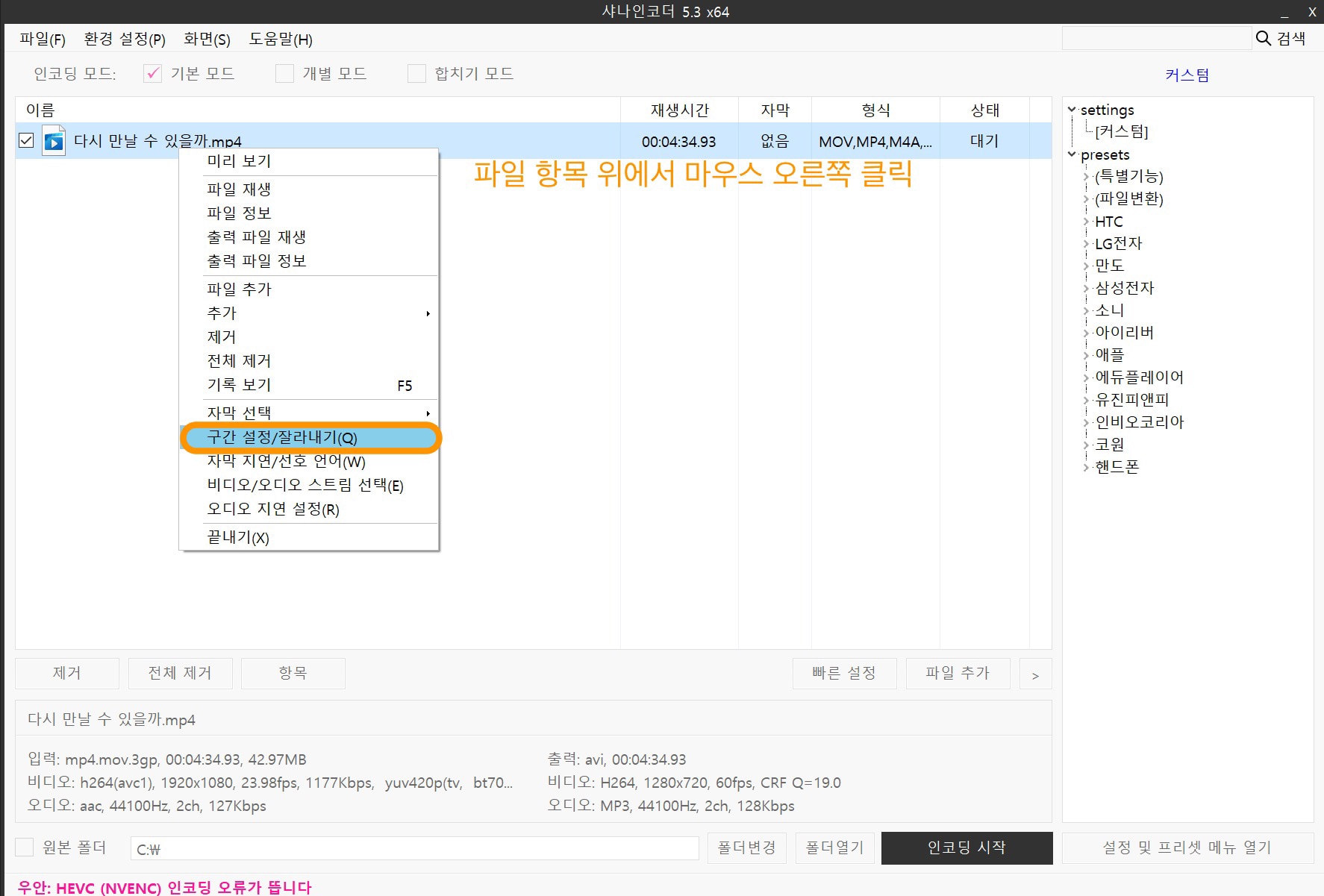
참고로 샤나 인코더는 별도의 편집 메뉴가 없고 마우스 오른쪽 클릭을 하면 메뉴가 나옵니다.
03of 05자르기 구간 설정
잘라내기 메뉴로 들어가면 영상 재생 화면과 구간 시작 및 종료 시간을 설정하는 옵션이 나옵니다. 여기서 영상을 자르고 싶은 지점까지 재생한 후, 오른쪽에 있는 숫자를 클릭하면 시간으로 설정할 수 있습니다. 종료 시간도 마찬가지로 영상을 원하는 지점까지 이동 후 선택합니다.
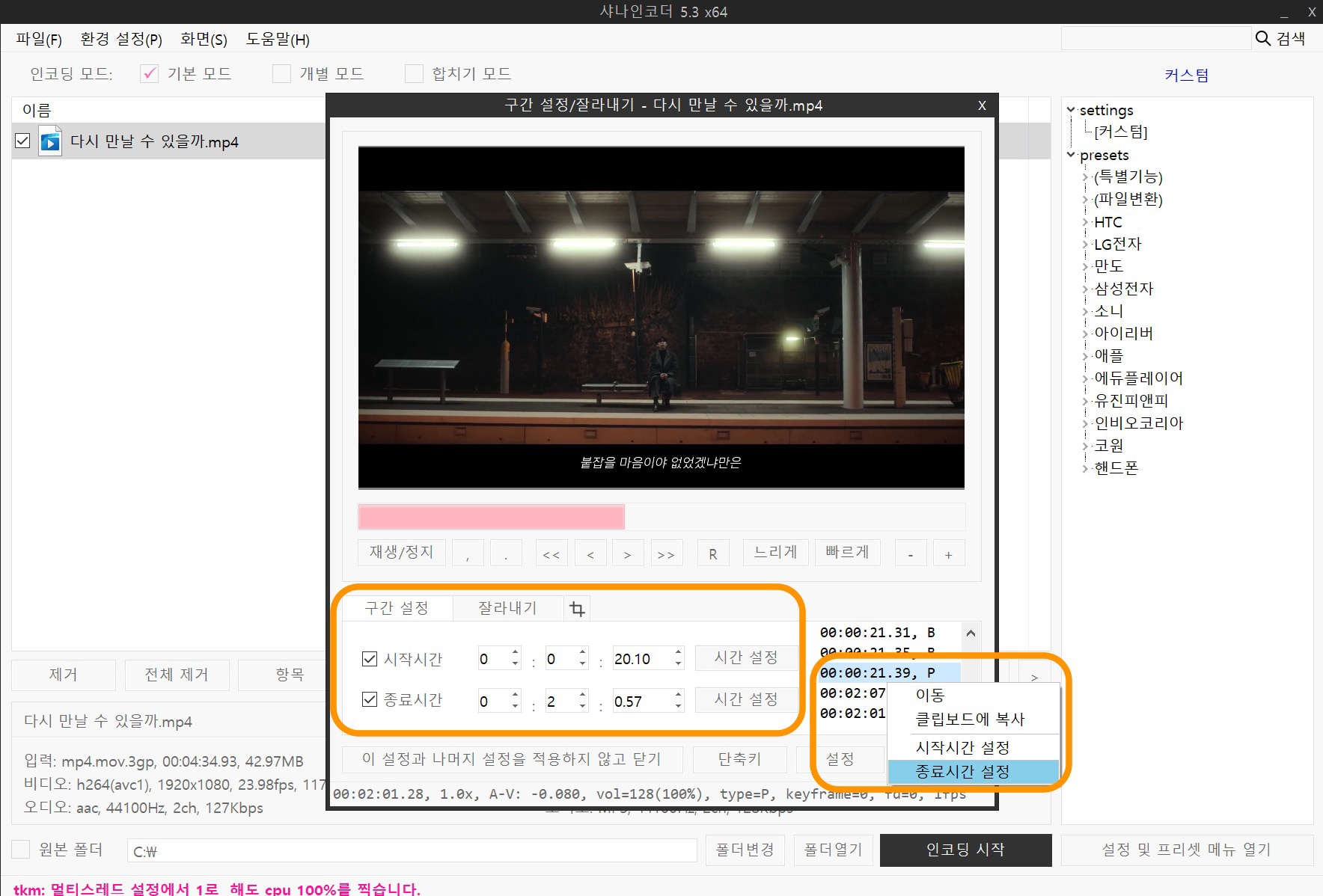
시작 및 종료 시간 선택이 끝나면 아래쪽 설정 버튼을 클릭합니다.
04of 05영상 인코딩 하기
설정이 끝나면 메인 화면 아래쪽의 출력 정보에서 파일 형식, 시간 및 비디오/오디오 코덱을 확인할 수 있습니다. 그럼 인코딩 시작 버튼을 클릭합니다. 작업 상태는 리스트의 상태 항목에 작업 중 또는 완료로 표시됩니다.
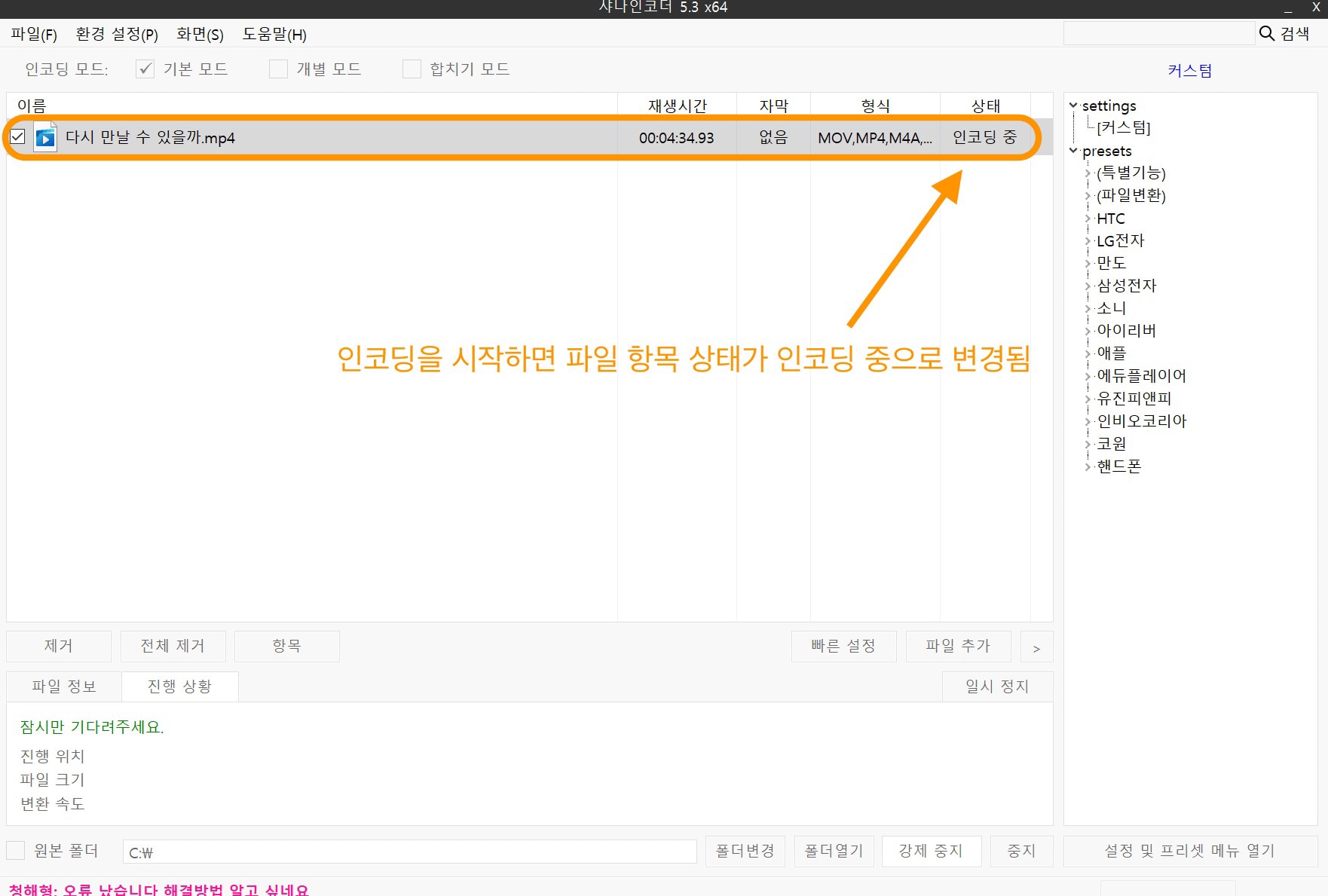
05of 05결과 확인하기
마지막으로 아래쪽에 있는 폴더 열기 버튼을 클릭하면 샤나 인코더로 자른 영상 파일을 확인할 수 있습니다.
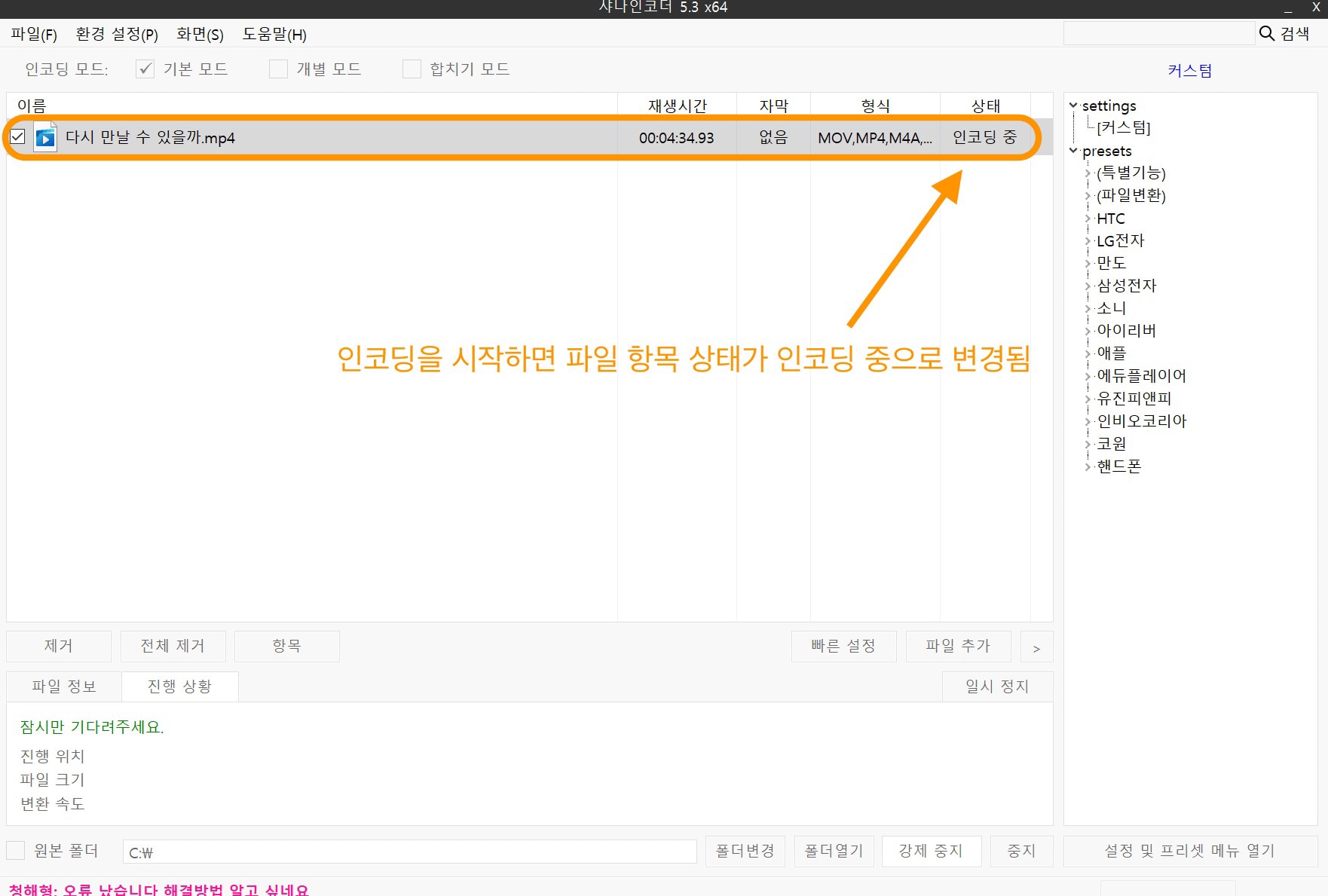
Part 2원더쉐어 유니컨버터로 동영상 편집하기
원더쉐어 유니컨버터는 전문적인 영상/오디오 편집 및 다양한 부가 기능을 갖춘 크리에이터용 프로그램입니다. 앞서 설명한 동영상 자르기 작업도 유니컨버터에서 클릭 몇 번으로 끝낼 수 있고, 영상뿐만 아니라 오디오 파일도 자르거나 합칠 수 있습니다.
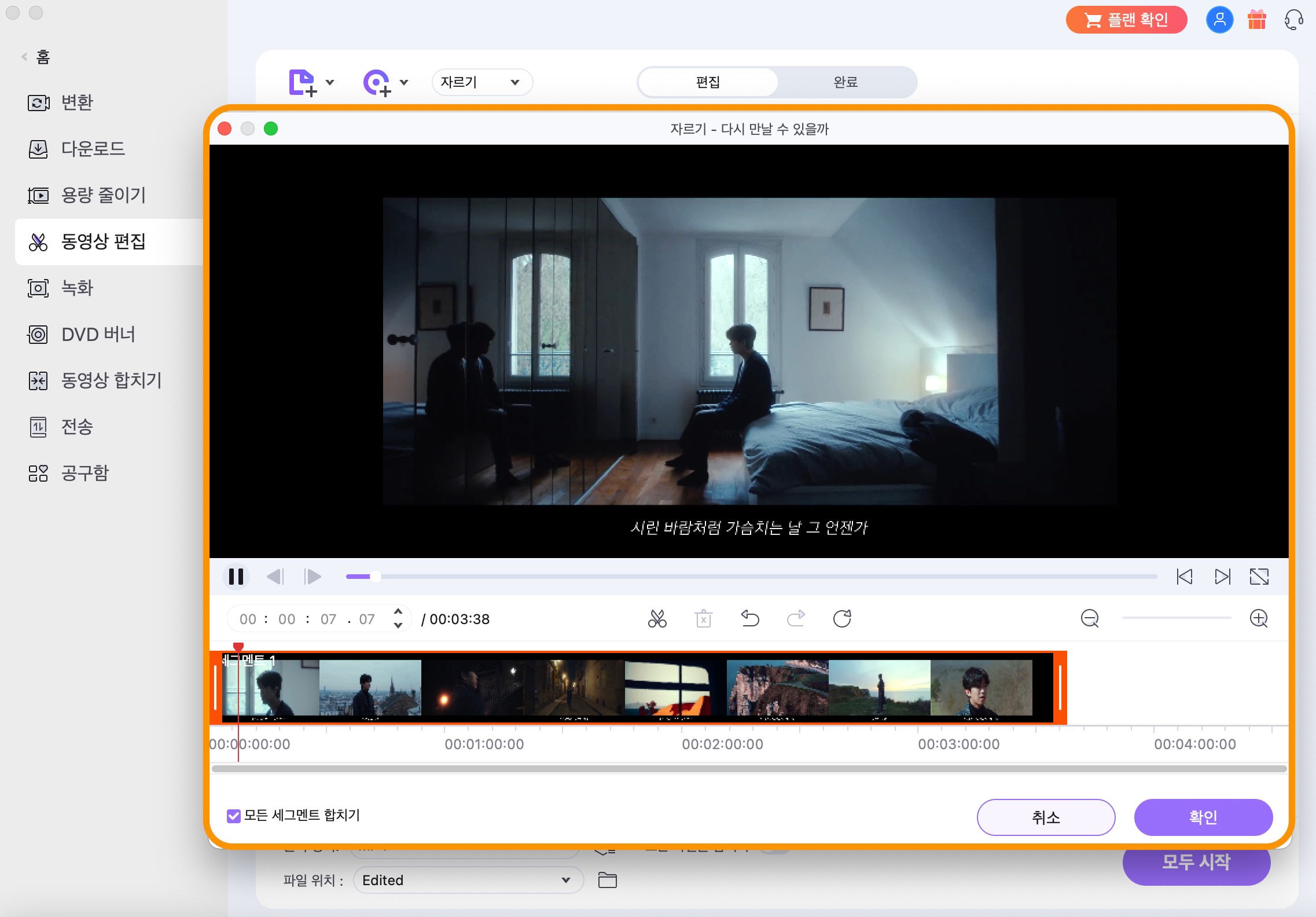
유니컨버터는 이 밖에도 AI 기술에 바탕한 강력한 부가 기능과 동영상 메타 데이터 수정, 이미지 편집 및 변환 기능 등을 지원합니다. 동영상 워터마크 제거 기능도 원하는 영역만 지정하면 유니컨버터가 나머지는 알아서 작업해 주니 편리하게 쓸 수 있습니다.
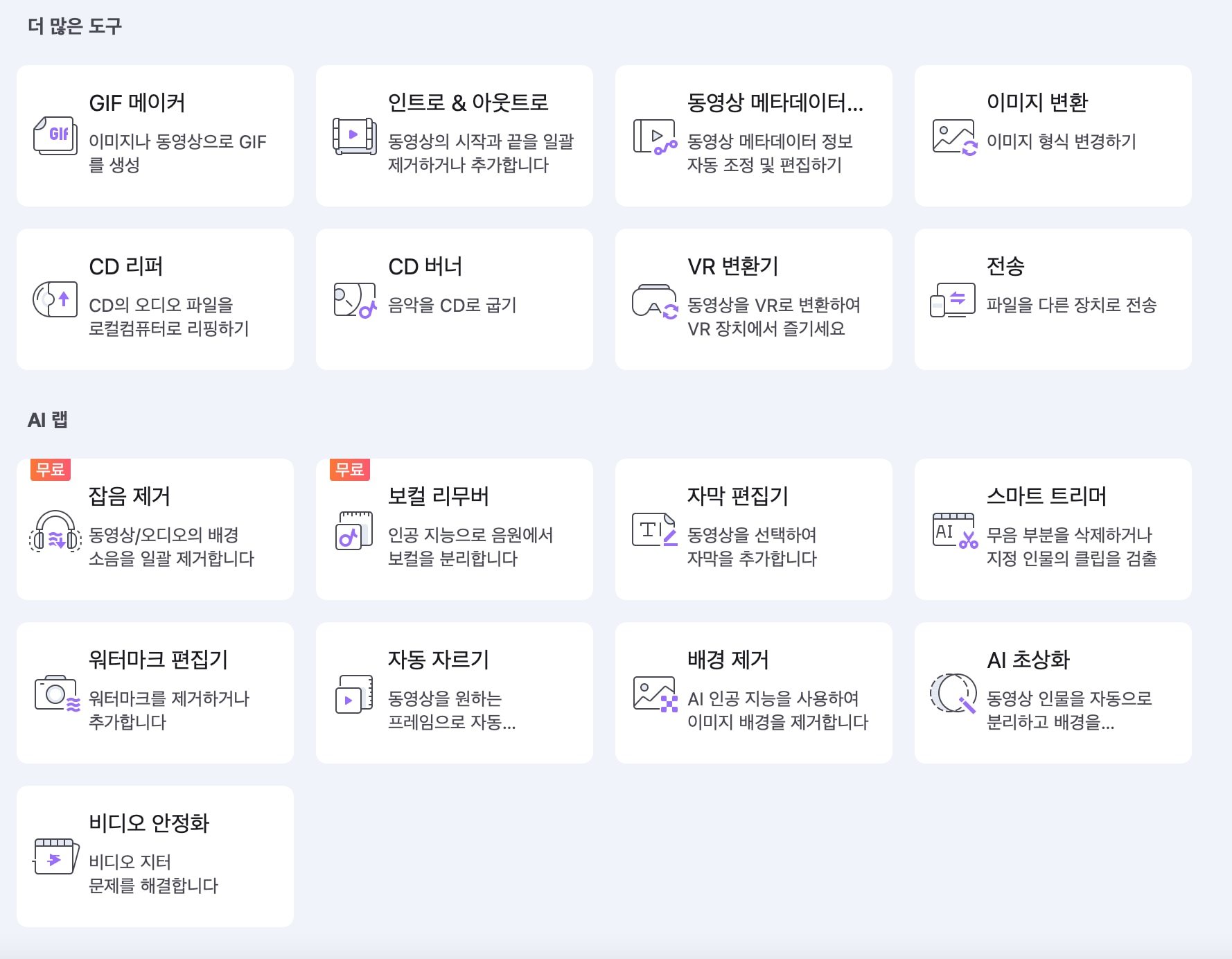
이처럼 유니컨버터에서는 샤나 인코더보다 더 다양하고 복잡한 작업이 가능합니다. 그래서 단순한 편집보다 전문적인 영상 및 오디오 제작을 원하는 크리에이터라면 유니컨버터를 다운 받아 설치해 보시길 추천드립니다.
마치며
오늘은 샤나 인코더와 유니컨버터로 동영상 자르기 방법을 알아보았습니다. 또 유니컨버터의 다양한 기능도 살펴보았습니다. 이번 글이 도움이 되셨길 바라며, 다음에도 쓸모 있는 정보글로 찾아오겠습니다.

